프로세스 실행으로 잠긴 파일이지만, 이름은 변경가능하다는 사실! 아셨나요?
저는 ^^; 이제야 알았습니다. 실제로 한번 해보세요. ^^ 응용 프로그램을 실행시키고, 해당 exe 파일(또는 DLL)을 지워보려고 하면 잠겨있다는 메시지와 함께 삭제는 안됩니다. 하지만 이름 변경은 됩니다.
아래는 이름 변경을 한 상태에서 "Process Explorer"로 모듈명이 바뀐 것을 보여주고 있습니다.
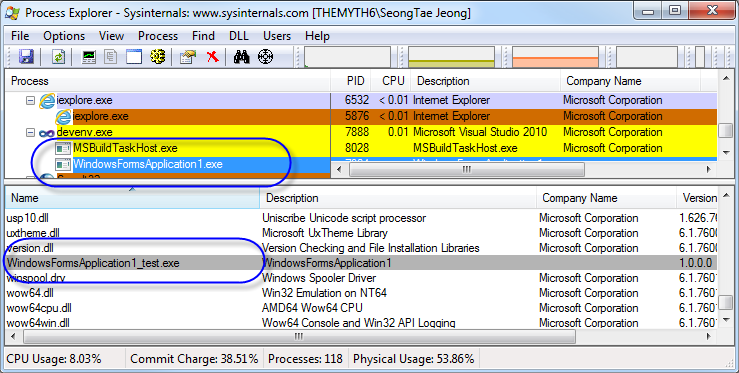
언제부터 이것이 가능했는지 모르겠는데, 일단 윈도우 서버 2003 이상부터 되는 것은 확인했습니다. 의외로, 이 사실에 대해서 적절하게 확인을 해주는 MSDN 문서는 찾지 못했습니다. (혹시 이에 대해 공식 문서를 알고 계신 분은 덧글 부탁드립니다.)
파일의 공유 문제와는 별개입니다. 예를 들어, FileStream을 다음과 같이 Read/Write 공유로 준다고 해도,
FileStream fs = new FileStream(
"test.txt", FileMode.OpenOrCreate, FileAccess.ReadWrite, FileShare.ReadWrite);
해당 파일에 대해 이름 변경을 시도하려 하면 잠겼다는 메시지와 함께 오류를 냅니다.
즉, 윈도우 운영체제가 실행 모듈(exe, dll)에 대해서 특별하게 시스템 차원에서 파일명 변경이 되도록 배려하고 있는 것입니다.
그럼, 이것을 어떻게 써먹을 수 있을까요?
제가 생각한 적절한 사례는 '프로그램 업데이트'입니다. 개발자들이 귀찮아하는 구현 작업 중의 하나가 바로 '업데이트'인데요. 보통은 파일이 잠긴 경우 프로그램을 종료시키거나 재부팅 하도록 만들곤 합니다.
하지만, 이제 그럴 필요가 없습니다. 기존 파일이 잠겨서 덮어쓰기가 안될 때는 이름을 바꿔버리고 복사하면 되는 것입니다. 물론, 반영은 다음번 exe 실행 시에 되겠지만 어찌되었건 업데이트는 매끄럽게 처리가 된 것입니다.
부가적으로, 만약 프로그램이 해당 모듈의 이름에 대해 의존적인 코드를 작성했다면 문제가 발생할 수 있지 않을까요? 그래서 테스트를 해봤습니다.
[DllImport("kernel32.dll", SetLastError = true)]
[PreserveSig]
public static extern uint GetModuleFileName
([In] IntPtr hModule, [Out] StringBuilder lpFilename, [In] [MarshalAs(UnmanagedType.U4)] int nSize);
private void button1_Click(object sender, EventArgs e)
{
StringBuilder sb = new StringBuilder(256);
GetModuleFileName(IntPtr.Zero, sb, 256);
MessageBox.Show(sb.ToString());
}
실행 후에 WindowsFormsApplication1.exe 파일을 WindowsFormsApplication12.exe로 이름 변경한 다음 위의 코드를 실행했더니... 결과는 ^^ WindowsFormsApplication1.exe 원본 파일명이 나왔습니다.
이 정도면, 윈도우가 이런 과정을 매우 투명하게 해주려고 노력했다는 것을 엿볼 수 있습니다.
아마도, 윈도우 자체적으로도 업데이트를 쉽게 하기 위해 이런 기능을 넣어두지 않았을까 하는 생각이 듭니다. ^^
[이 글에 대해서 여러분들과 의견을 공유하고 싶습니다. 틀리거나 미흡한 부분 또는 의문 사항이 있으시면 언제든 댓글 남겨주십시오.]